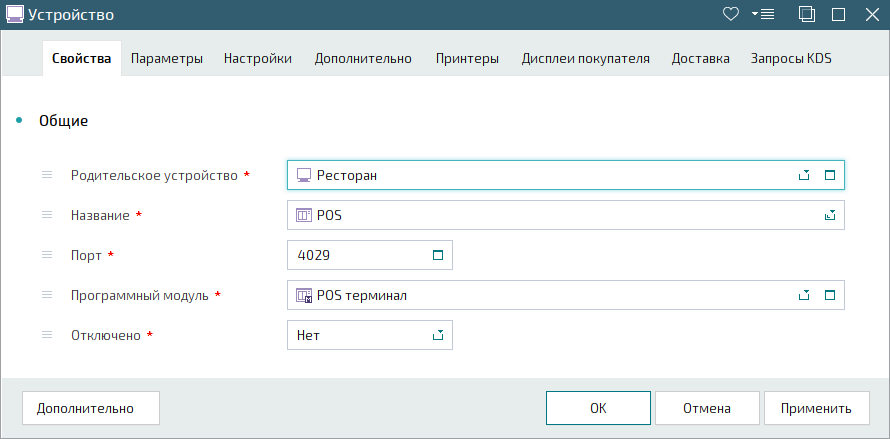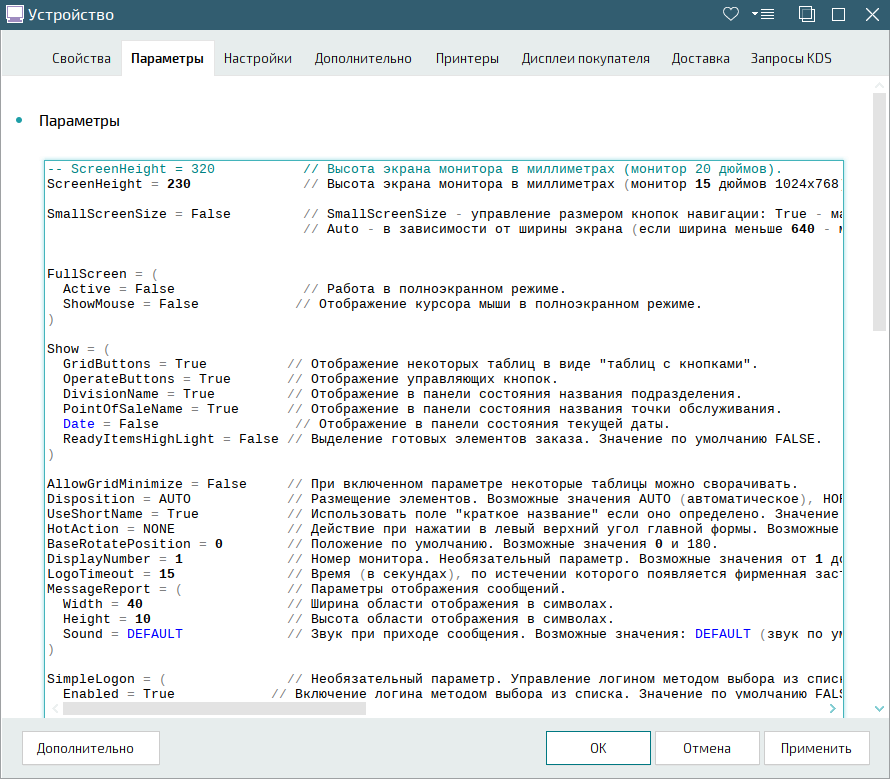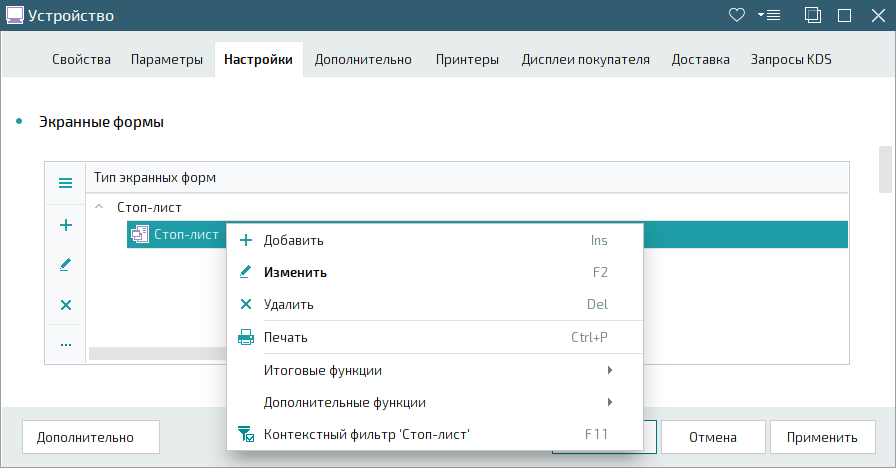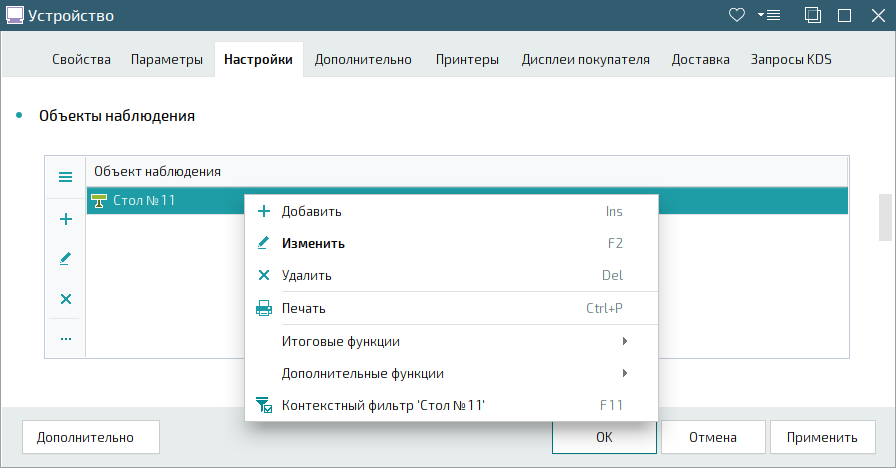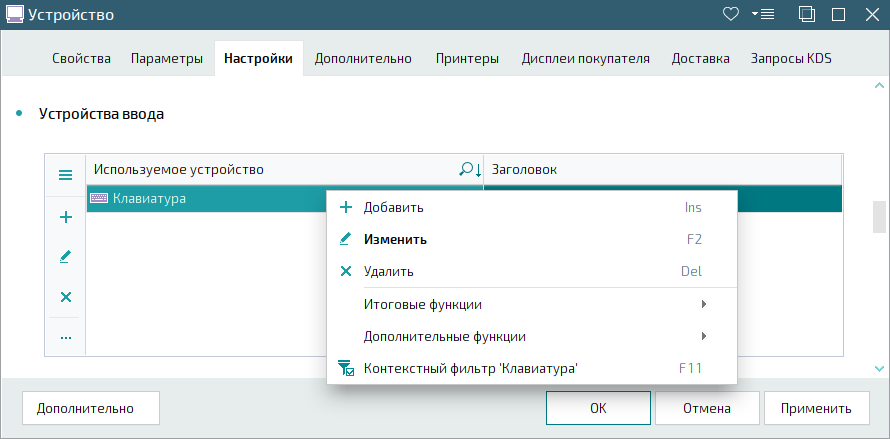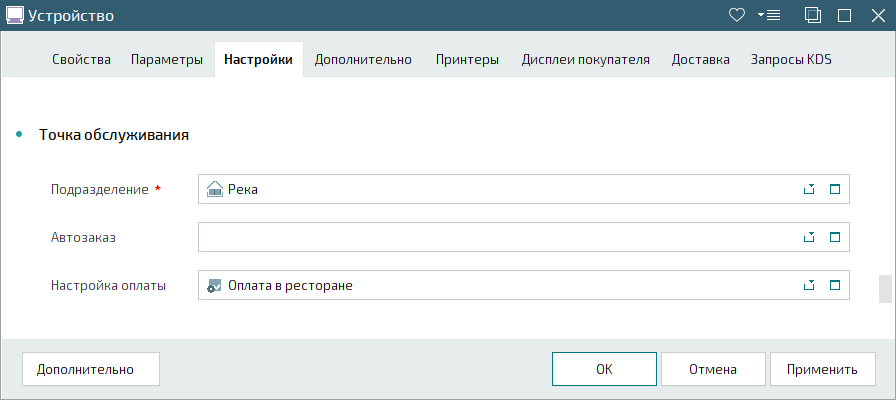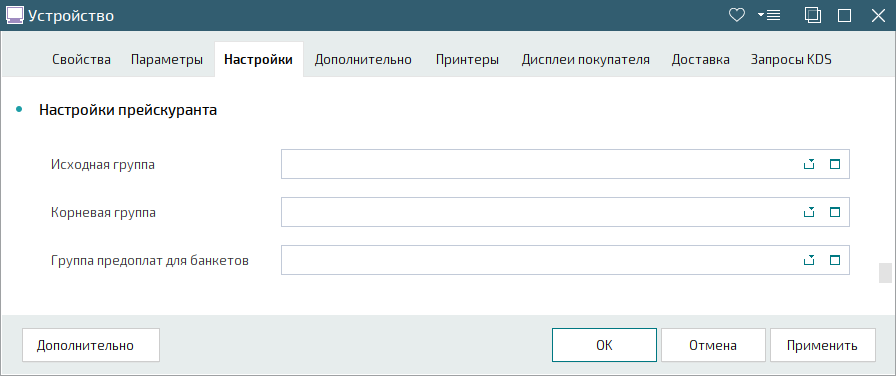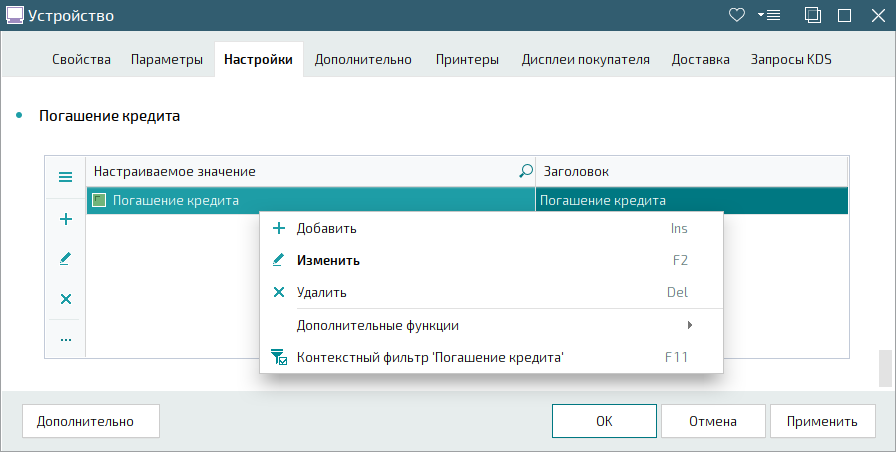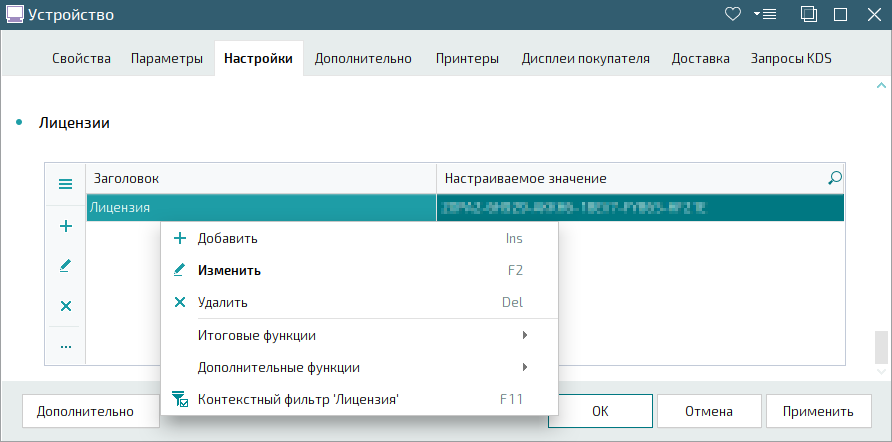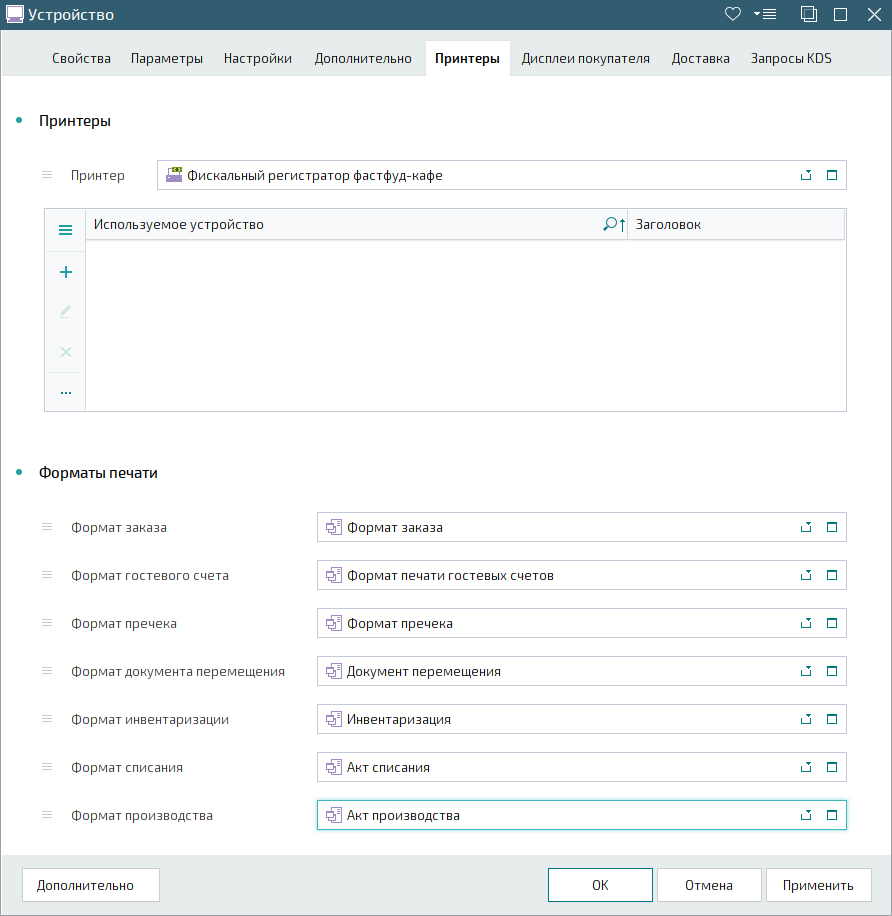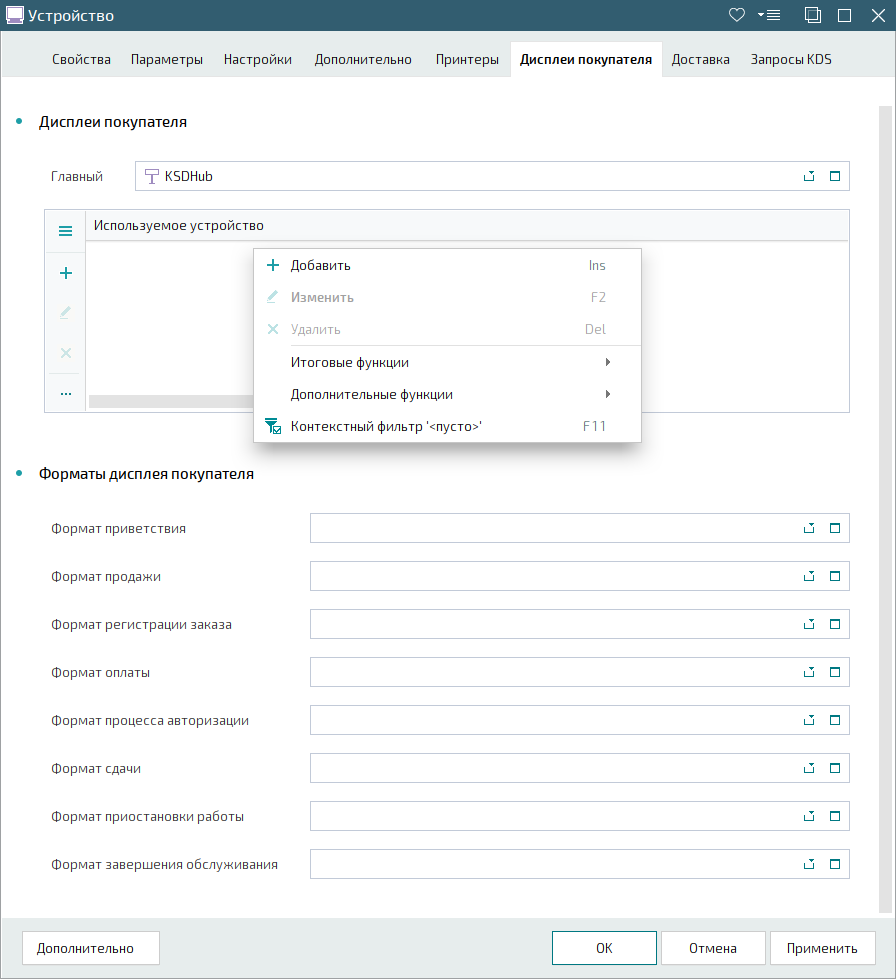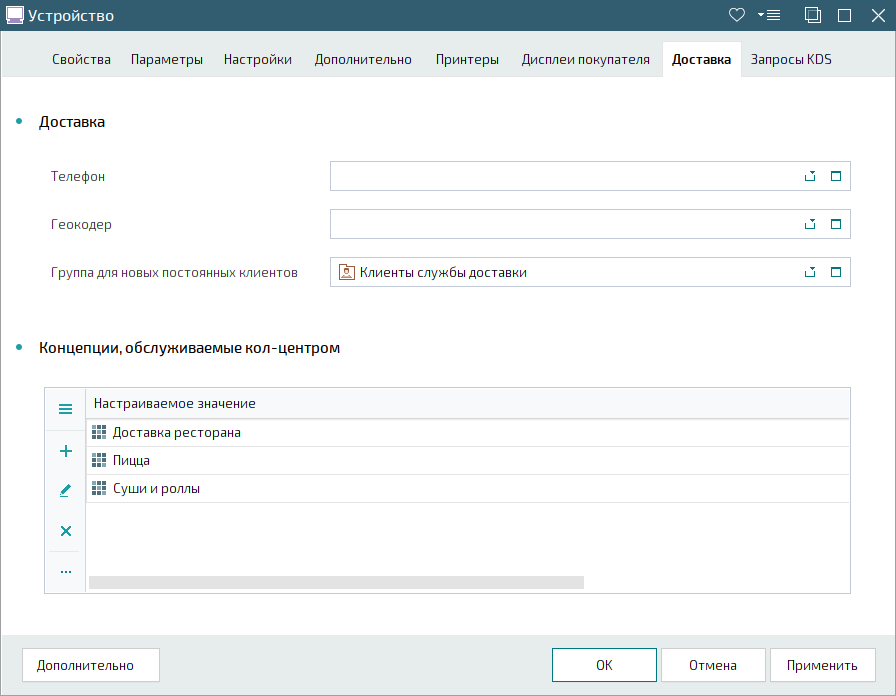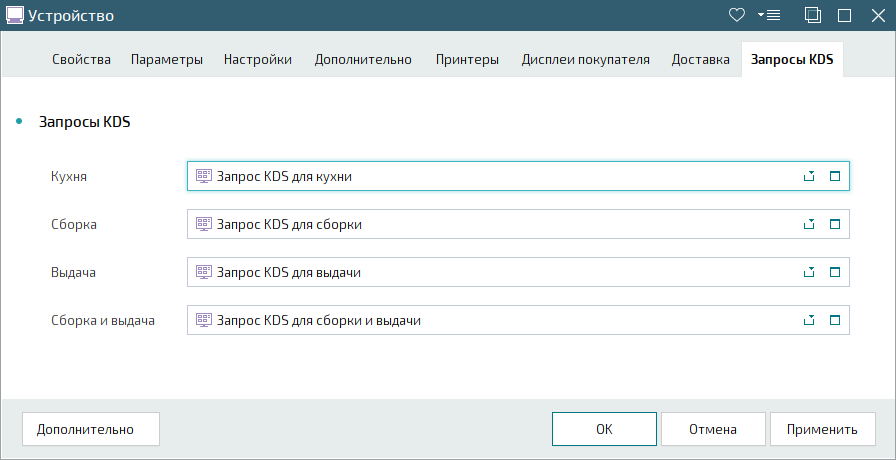© Tillypad, 2004-2024
12
Устройство POS терминал выполняет функции POS-терминала точки обслуживания. Устройство создается на основе программного модуля POS терминал и подключается к загрузчику устройств.
Для управления устройством используются параметры. При создании устройство получает параметры от программного модуля POS терминал .
Подсказка
Узнать больше о разных вариантах настройки POS-терминалов можно в разделах Как настроить POS-терминалы для ресторана, Как настроить POS-терминал для кафе фастфуд и Как настроить POS-терминал для кол-центра доставки.
Параметры устройства выведены на панели «Параметры».
Параметры устройства POS терминал:
- ScreenHeight
Высота экрана (рабочей области главного окна), выраженная в миллиметрах.
- SmallScreenSize
Размер экрана. Определяет вид отображения кнопок навигации.
Допустимые значения
True,FalseиAuto.- WebPortalMode
Групповой параметр для совместной работы с устройством обмена данными с порталом.
- Active
Возможность совместной работы с устройством обмена данными с порталом.
Допустимые значения
TrueиFalse.- UseStandardKeyboard
Возможность использования стандартной 104-клавишной клавиатуры.
Допустимые значения
TrueиFalse.
- FullScreen
Групповой параметр, определяющий режим окна программы и возможность использования мыши при работе в нем.
- Active
Возможность работы программы в полноэкранном или в оконном режимах.
Допустимые значения
TrueиFalse. По умолчанию программа работает в полноэкранном режиме.- ShowMouse
Возможность отображения курсора мыши в полноэкранном режиме.
Допустимые значения
TrueиFalse.
- Show
Групповой параметр, определяющий внешний вид элементов интерфейса программы и возможность вывода различной информации в панели состояния.
- GridButtons
Способ вывода таблиц для выбора значений: в виде списка или в виде набора кнопок.
Допустимые значения
TrueиFalse.- OperateButtons
Вывод кнопок навигации и цифровой клавиатуры.
Допустимые значения
TrueиFalse.- DivisionName
Вывод названия подразделения в строке состояния программы Tillypad POS.
Допустимые значения
TrueиFalse.- PointOfSaleName
Вывод названия точки обслуживания в строке состояния программы Tillypad POS.
Допустимые значения
TrueиFalse.- Date
Вывод текущей даты в строке состояния программы Tillypad POS.
Допустимые значения
TrueиFalse.- ReadyItemsHighLight
Выделение элементов заказов, для которых поступило сообщение о готовности блюда.
Допустимые значения
TrueиFalse. Значение по умолчанию -False.
- AllowGridMinimize
Возможность сворачивания некоторых таблиц элементов в рабочих окнах.
Допустимые значения
TrueиFalse.- Disposition
Порядок размещения элементов в рабочих окнах.
Возможные значения
AUTO,HORIZONTALиVERTICAL.- UseShortName
Возможность использования кратких наименований элементов прейскуранта вместо их полных названий.
Допустимые значения
TrueиFalse.- HotAction
Действие, которое будет выполнено при нажатии на левый верхний угол главной формы.
Возможные значения
NONE,ROTATEиNEXT. Значение по умолчаниюNONE.- BaseRotatePosition
Положение экрана при запуске или регистрации в программе Tillypad POS.
Возможные значения
0и180.- DisplayNumber
Номер монитора.
Возможные значения от
1до10. Значение1задается для монитора, используемого по умолчанию.- LogoTimeout
Промежуток времени, после которого на экране POS-терминала выводится фирменная заставка. Выражается в секундах.
Минимальное значение -
15секунд.- MessageReport
Групповой параметр для настройки режима вывода сообщений на POS-терминале.
- Width
Ширина области вывода сообщений. Указывается максимальное количество символов.
- Height
Высота области вывода сообщений. Указывается максимальное количество символов.
- Sound
Выбор звукового сигнала при получении сообщения на POS-терминале.
Возможные значения:
DEFAULT,SPEAKER,<пустое значение>,<имя файла>. По умолчанию используется значениеDEFAULT.
- SimpleLogon
Групповой параметр для настройки упрощенного режима регистрации пользователей в программе Tillypad POS. Является необязательным параметром.
- Enabled
Упрощенная регистрация в программе с выбором пользователя из списка.
Допустимые значения
TrueиFalse. Значение по умолчаниюFalse.- TopCount
Максимальное число операторов, регистрировавшихся в программе на данном устройстве за последнее время.
По умолчанию установлено значение
10.- TopValidityPeriod
Период времени, в течение которого будет сохраняться информация о регистрации операторов в программе.
По умолчанию установлено значение
240часов.
- Login
Логин оператора для автоматической регистрации в программе.
- Password
Пароль для автоматической регистрации оператора в программе.
- ShowConsole
В вывод консолей устройств.
По умолчанию устанавливается значение
False.- LogoffTimeout
Продолжительность периода ожидания ввода данных на устройстве перед автоматическим прекращением регистрации текущего оператора в программе.
Допустимые значения
Off,Falseили время ожидания ввода в форматеММ:SS. По умолчанию устанавливается значениеFalse.- ExitAction
Действия, доступные для выбора в окне . Один параметр соответствует одному действию.
Возможные значения
LogOff,Quit,ShutDown.- ShutDownTerminalOnArchiveClose
Признак завершения работы POS-терминала при закрытии торгового дня.
Допустимые значения
TrueиFalse.Значение по умолчаниюFalse.- CloseShift
Способ закрытия смены на устройствах авторизации и устройствах фискализации при закрытии торгового дня в подразделении.
Допустимые значения:
Manual,AutoThisPOSOnly,AutoAllPOSиAutoPromptAllPOSAfterAuthorisation.- HideDisabledMenuItems
Способ вывода элементов прейскуранта исключенных из продажи и недоступных для выбора.
Допустимые значения
TrueиFalse.- ConfirmUserPresenceByCurrentUser
Автоматическое подтверждение открытия или закрытия смены последним зарегистрировавшимся сотрудником.
Допустимые значения
TrueиFalse.- License
Ключ используемой лицензии.
Если на устройстве используется несколько лицензий, для каждой из них должен быть указан свой собственный параметр
license.- SpecialButtonsOnEachPage
Вывод кнопок навигации на каждом экране режима работы. Допустимые значения
TrueиFalse.- CloseFormByEnterAfterLastEditControl
Закрытие текущей формы после нажатия на кнопку , если активным является последний элемент управления на форме.
- SessionStateLifeTime
Интервал времени, после которого параметры сохраненной сессии считаются устаревшими. Указывается в секундах, допустимые значения от
0до86400.Значение по умолчанию
600(10минут).- DeliveryClientInfoSQL
Запрос для возврата дополнительной информации по клиенту, выводимой в карточке гостевого счета доставки.
Клиент передается в запрос через параметр
ClientID.- RecalculateTimeOnStop
Включение перерасчета при остановке повременной услуги. Допустимые значения
TrueиFalse.- KitchenService
Групповой параметр для управления порядком приготовления блюд заказа.
- ShowCookingStatus
Вывод сервис-статуса блюда и продолжительности приготовления.
Допустимые значения
TrueиFalse. Значение по умолчанию -False.- TimeToCookButton
Включение команды в контекстное меню редактора счета.
Допустимые значения
TrueиFalse. Значение по умолчанию -False.- HandingOutButton
Включение команды в контекстное меню редактора счета. Допустимые значения
TrueиFalse.Значение по умолчанию -
False.- AutoCook
Автоматическое начало приготовления блюд при регистрации заказа.
Допустимые значения:
False,FirstCourseиAll. Значение по умолчанию -False.
- RequeryTimeoutMin
Минимальное время для обновления данных, указываемое в миллисекундах.
- RequeryTimeoutMax
Максимальное время для обновления данных, указываемое в миллисекундах.
- Coordinator
Групповой параметр для настройки подключения POS-терминала к координатору.
- Active
Подключение POS-терминала к координатору.
Допустимые значения:
FalseиTrue. Значение по умолчанию -False.- Host
Имя сервера на котором запущен загрузчик координатора.
- Port
Номер порт координатора для обмена информацией с POS-теминалом. Должен совпадать со значением параметра
ServerPortкоординатора.
- TimedServiceRecalcMinTimeout
Период пересчета предварительной стоимости повременной услуги в списке счетов. Указывается в мс.
При
TimedServiceRecalcMinTimeout= 0 пересчет отключен.
Для каждого устройства POS терминал нужно выбрать настройку продаж.
Настройка продаж определяет:
Какие элементы прейскуранта можно будет выбрать на POS-терминале.
По каким отделам продаж будут учитываться реализации этих элементов прейскуранта.
С какого склада будут списываться продукты по итогам продаж элементов прейскуранта.
Пользователь могут создавать свои экранные формы и использовать их при работе с устройством POS терминал.
Чтобы получить возможность работы с пользовательскими экранными формами их нужно включить в спецификацию устройства. Добавить дополнительные экранные формы можно в таблицу на панели «Экранные формы» вкладки «Настройки».
POS терминал относится к устройствам, которые могут выполнять функции устройства наблюдения. Для него можно выбрать устройства и/или места размещения, за которыми можно вести наблюдение.
Добавить объекты наблюдения можно в таблицу на панели «Объекты наблюдения» вкладки «Настройки».
К устройству POS терминал можно подключать различные устройства ввода: клавиатуры, сканеры штрихкодов, сканеры отпечатков пальцев и другие.
Добавить устройства ввода можно в таблицу на панели «Устройства ввода» вкладки «Настройки».
Примечание
С помощью некоторых устройств ввода, например, клавиатур, можно вводить коды для авторизации сотрудников.
Координатор - это устройство, которое не допускает одновременную работу с одним и тем же гостевым счетом на разных POS-терминалах. Обычно POS-терминалы используются в кол-центрах при приеме и обработке заявок на доставку.
Выбрать координатор, к которому подключается POS-терминал можно на панели «Координатор» вкладки «Настройки».
Каждая точка обслуживания должна принадлежать какому-либо подразделению. Поэтому POS-терминалу нужно обязательно указать подразделение, к которому он относится. Это можно сделать на панели «Точка обслуживания» вкладки «Настройки».
Автозаказ нужно выбрать, если его нужно включать во все гостевые счета, открываемые на этой точке обслуживания.
Настройку оплаты нужно выбрать, если на этом POS-терминале клиенты могут оплачивать свои заказы или вносить аванс или предварительную оплату.
Настройка оплаты определяет:
Какие типы оплаты можно будет выбрать на POS-терминале.
По каким отделам продаж будут учитываться оплаты заказов.
На каких устройствах будут выполняться операции фискализации и авторизации.
Для POS-терминала можно определить исходную и корневую группы прейскуранта, а также группу прейскуранта с предоплатами для банкетов.
Исходная группа прейскуранта по умолчанию открывается при запуске программы Tillypad POS на этой точке обслуживания.
Обычно в нее входят самые популярные элементы прейскуранта. Эта группа прейскуранта открывается при создании гостевого счета или после нажатия на кнопку 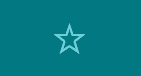 .
.
Корневая группа прейскуранта объединяет все группы и элементы прейскуранта, которые можно выбраны на этой точке обслуживания. Корневая группа прейскуранта открывается после нажатия на кнопку 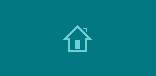 .
.
Если корневая группа не определена, то пользователь может выбрать все группы прейскуранта, к которым он имеет доступ, и элементы прейскуранта из этих групп.
Группа предоплат для банкетов – В группу предоплат для банкета входят элементы прейскуранта, которые можно использовать для предварительной оплаты банкетов.
Внимание
Для предварительной оплаты банкетов нужно использовать элементы прейскуранта с классом «Денежные средства».
Если POS-терминал используется для последующей оплаты служебного питания, то для него нужно определить элементы прейскуранта, которыми можно будет вносить денежные средства для этой цели.
Добавить элементы прейскуранта для погашения кредита можно в таблицу на панели «Погашение кредита» вкладки «Настройки».
Внимание
Для погашения кредита нужно использовать элементы прейскуранта с классом «Денежные средства».
Указать лицензию для POS-терминала можно двумя способами. В-первых, ключ лицензии можно ввести в параметрах устройства.
License = XXXXX-XXXXX-XXXXX-XXXXX-XXXXX-XXXXX
Во-вторых, ключ лицензии можно добавить на панели «Лицензии» вкладки «Настройки».
Для POS-терминала можно задать основной принтер и несколько дополнительных. Выбрать основной принтер и создать дополнительные можно на панели «Принтеры» вкладки «Принтеры».
Подсказка
Дополнительными принтерами могут быть устройства, поддерживающие функциональность принтера, например, GSM-модемы.
На панели «Форматы печати» можно задать форматы печати для основного принтера POS-терминала.
Эти же форматы печати будут использовать дополнительные принтеры, если у них не выбраны свои собственные форматы печати.
Для POS-терминала можно задать основной дисплей покупателя и несколько дополнительных. Выбрать основной дисплей покупателя и создать дополнительные можно на панели «Дисплеи покупателя» вкладки «Дисплеи покупателя».
На панели «Форматы дисплея покупателя» можно задать форматы печати для сообщений, выводимых на основном дисплее покупателя POS-терминала.
Эти же форматы печати будут использовать дополнительные дисплеи покупателя, если у них не выбраны свои собственные форматы печати.
Для настройки POS-терминала для службы доставки можно выбрать устройства для телефона и геокодера, а также группу постоянных клиентов, в которую будут включаться сведения о новых клиентах службы доставки. Это можно сделать на панели панели «Доставка» вкладки «Доставка».
По выбранному телефону можно будет принимать заявки клиентов на доставку. Геокодер позволит определить подразделение, в чью зону доставки попадает адрес клиента из заявки.
Информация о каждом клиенте службы доставки включается в справочник . Если номера клиента нет среди постоянных клиентов, то его данные включаются в выбранную группу постоянных клиентов.
На панели «Концепции, обслуживаемые кол-центром» можно задать концепции, которые обслуживает кол-центр многофункционального заведения.
Подсказка
Узнать больше о настройке POS-терминала для кол-центра можно в разделе Как настроить POS-терминал для кол-центра доставки.
Запросы KDS позволяют реализовать особенности работы в режиме на различных рабочих местах, например, на кухне или в окне выдачи готовых заказов.
На панели «Запросы KDS» вкладки «Запросы KDS» можно выбрать запросы KDS для рабочих мест на кухне, на сборке заказов, на выдаче заказов клиентам, а также на сборке и выдаче заказов клиентам
Если запрос KDS выбран для одного или нескольких типовых рабочих мест, то на этом POS-терминале можно организовать рабочие места для повара, оператора сборки и/или выдачи заказов.
Подсказка
Узнать больше о настройке POS-терминала для работы с KDS в разделе Как настроить KDS (Kitchen Display System).
В строке состояния программы Tillypad POS всегда выводится информация о лицензии и текущее время. Дополнительно можно выводить название подразделения, к которому относится POS-терминал, название POS-терминала и текущую дату.
Для управления выводом названий подразделения, POS-терминала и текущей даты используются параметры DivisionName, PoinOfSaleName и Date из группового параметра Show.
Параметр | Значение | Комментарий |
|---|---|---|
|
| Показывать название подразделения. |
| Скрывать название подразделения. | |
|
| Показывать POS-терминал. |
| Скрывать POS-терминал. | |
|
| Показывать текущую дату. |
| Скрывать текущую дату. |
На POS-терминале можно настроить обычную упрощенную или автоматическую регистрацию пользователя в программе Tillypad POS.
Параметр Enabled из группового параметра SimpleLogin позволяет выбрать обычный или упрощенный режим регистрации. Значение False присваивается по умолчанию. В этом случае для регистрации нужен идентификатор сотрудника.
Если указано значение True, доступен упрощенный режим регистрации. В этом случае логин сотрудника нужно выбрать из таблицы и ввести затем его пароль.
Максимальное число операторов, выполнявших регистрацию в программе на POS-терминале за последнее время, сведения о которых сохраняется в таблице задается в параметре TopCount. По умолчанию сохраняются сведения о 10 сотрудниках, регистрировавшихся последними.
В параметре TopValidityPeriod задается время, в течение которого сохраняется информация о регистрации операторов в программе. По умолчанию установлено значение 240 часов.
Параметры Login и Password задают пользовательское имя и пароль сотрудника для автоматической регистрации в программе Tillypad POS.